Ksubuntu je odličan desktop operativni sistem, ali da li ste znali da ga možete koristiti i na Raspberry Pi 4? Tako je, zahvaljujući Ubuntu-u za Raspberry Pi, moguće je pokrenuti vašu omiljenu Linux desktop distribuciju na Pi 4. Evo kako da je podesite.
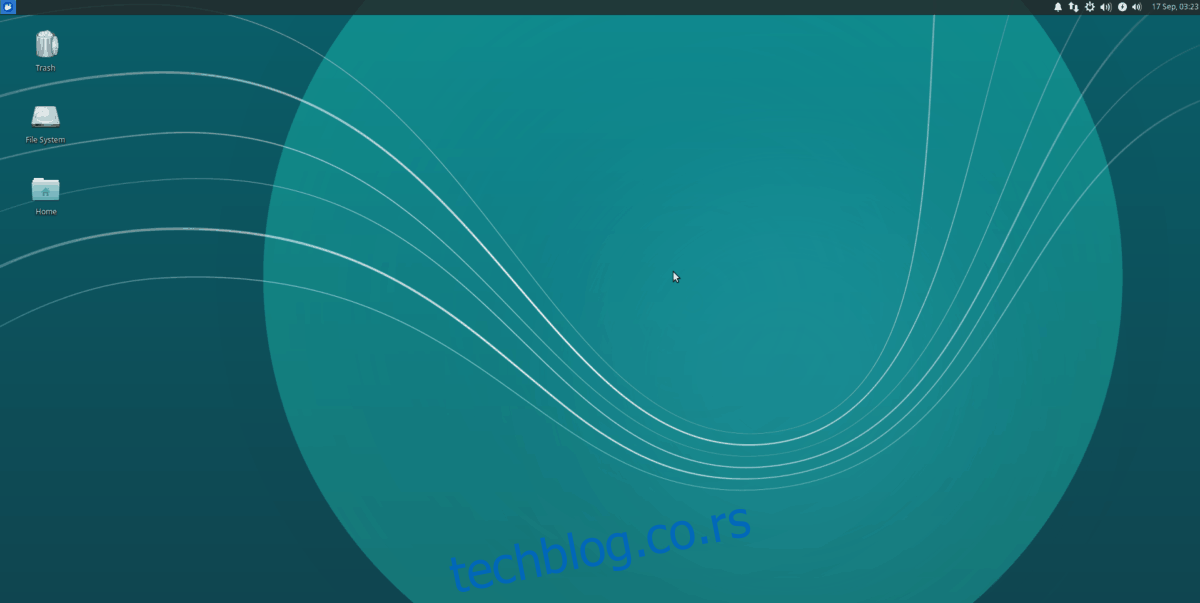
Instaliranje Raspberry Pi Imager-a na Linux
Da biste koristili Ksubuntu na Raspberry Pi 4, biće neophodno da instalirate Raspberry Pi Imager alat. Ovaj program je najjednostavniji način za postavljanje Ksubuntu na SD karticu.
Postoji više načina za instaliranje alata Pi Imager; međutim, u ovom uputstvu ćemo se fokusirati na Snap paket i Flatpak izdanja, pošto su kompatibilni sa većinom Linux operativnih sistema.
Napomena: ukoliko podešavate Ubuntu na vašoj SD kartici sa Windows ili Mac OS sistema, a ne iz Linuxa, imate sreće. Raspberry Pi Imager je takođe dostupan za druge operativne sisteme ovde.
Snap paket
Da biste pokrenuli Snap paket verziju Raspberry Pi imager-a na vašem sistemu, prvo morate da konfigurišete Snap runtime na vašem sistemu.
Možete da konfigurišete Snap runtime na Linux-u prateći ovaj vodič. Kada je postavljen, instalacija Raspberry Pi Imager-a se može izvršiti jednostavnom naredbom za brzo instaliranje ispod.
sudo snap install rpi-imager
Flatpak
Raspberry Pi Imager je takođe dostupan u prodavnici aplikacija Flathub kao Flatpak, ako više volite Flatpak. Da biste započeli instalaciju Raspberry Pi Imager-a kao Flatpak-a, podesite Flatpak runtime na vašem računaru.
Možete podesiti runtime Flatpak-a na vašem računaru prateći naš vodič. Kada je Flatpak konfigurisan i podešen, instalacija Raspberry Pi Imager-a se može izvršiti pomoću dve komande ispod u prozoru terminala.
flatpak remote-add --if-not-exists flathub https://flathub.org/repo/flathub.flatpakrepo flatpak install flathub org.raspberrypi.rpi-imager
Prebacivanje Ubuntu-a na SD karticu
Ksubuntu se može koristiti na Raspberry Pi; međutim, Canonical pravi Ubuntu izdanje samo za Pi 4. Stoga, biće potrebno da flešujete standardni Ubuntu i da ga instalirate na Pi, a naknadno podesite Ksubuntu.
Da biste prebacili Ubuntu na SD karticu, umetnite vašu SD karticu ili USB čitač SD kartica u računar. Zatim pokrenite Raspberry Pi Imager na Linux radnoj površini i sledite uputstva korak po korak u nastavku.
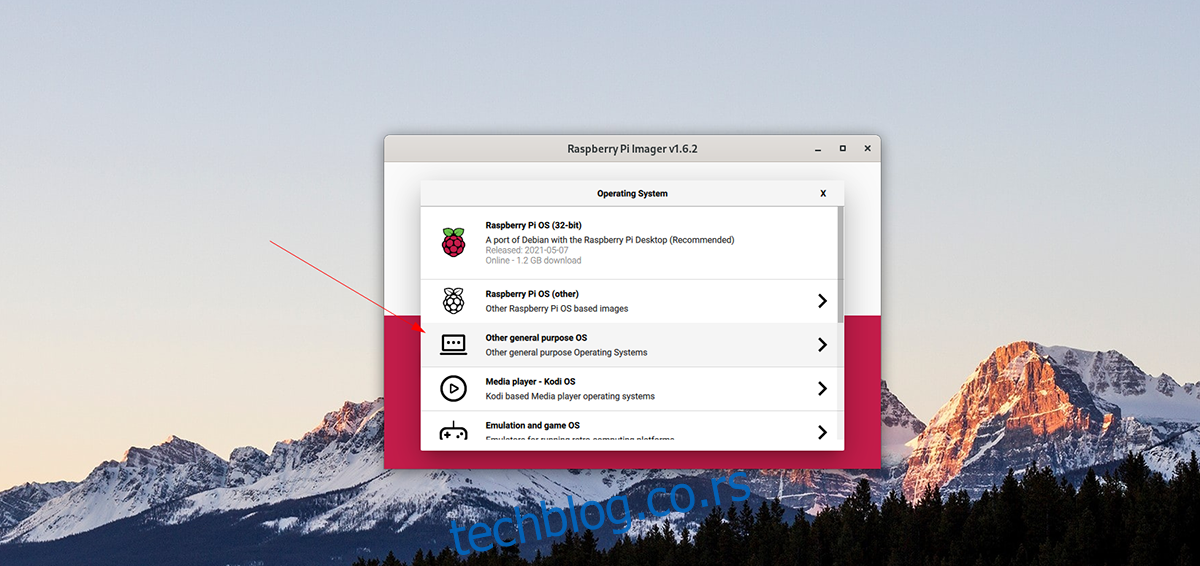
Korak 1: Pronađite dugme „Izaberi OS“ u imageru i izaberite ga mišem. Nakon što izaberete ovo dugme, pronađite dugme „Drugi OS opšte namene“ i izaberite ga mišem da biste pristupili drugim operativnim sistemima.
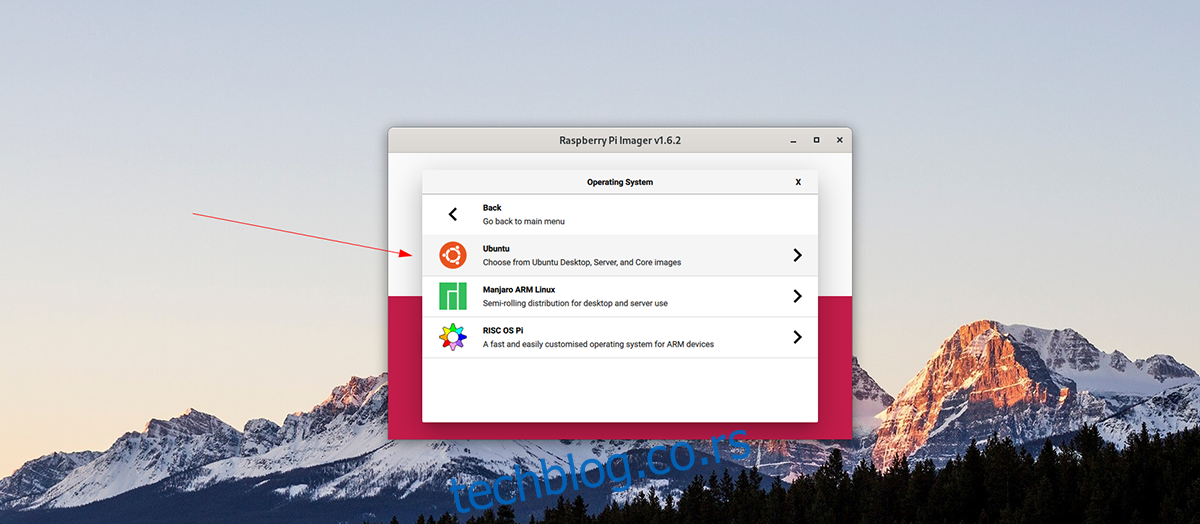
Korak 2: Pregledajte listu operativnih sistema i izaberite opciju „Ubuntu“ da biste pristupili svim Ubuntu izborima koje Raspberry Pi Imager može da ponudi. Zatim izaberite „Ubuntu desktop 21.04 (RPi 4/400)“.
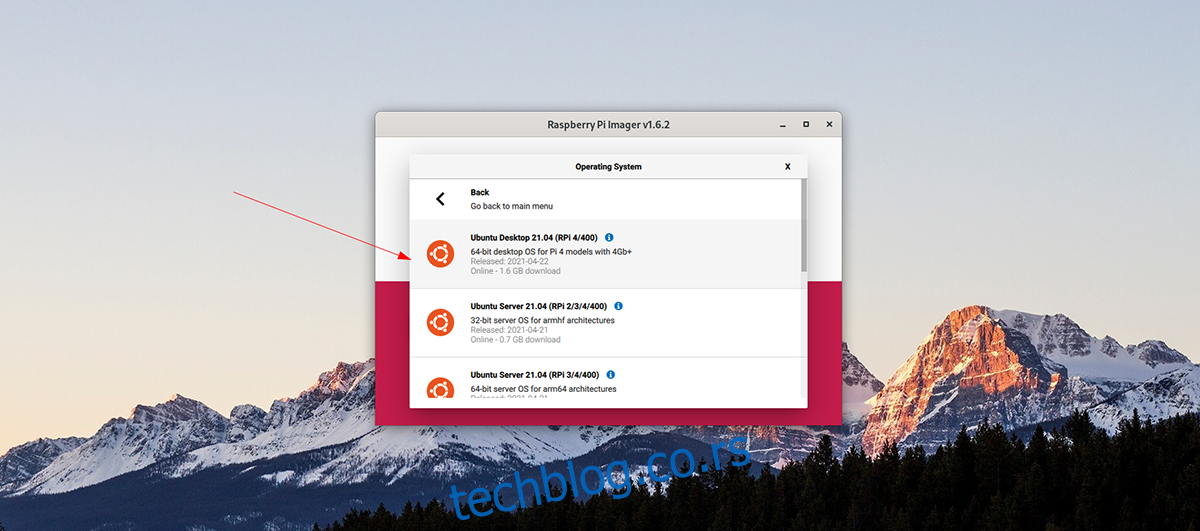
Korak 3: Nakon što izaberete Ubuntu kao OS za flešovanje, moraćete da izaberete mesto za flešovanje OS. Kliknite na „Izaberite skladište“ i izaberite vašu SD karticu koju ćete koristiti sa Raspberry Pi imagerom.
Korak 4: Sada kada je vaš izbor skladištenja izabran, pronađite dugme „Napiši“ u Raspberry Pi Imager-u i kliknite na njega. Kada izaberete ovu opciju, on će flešovati Ubuntu na vašu SD karticu.
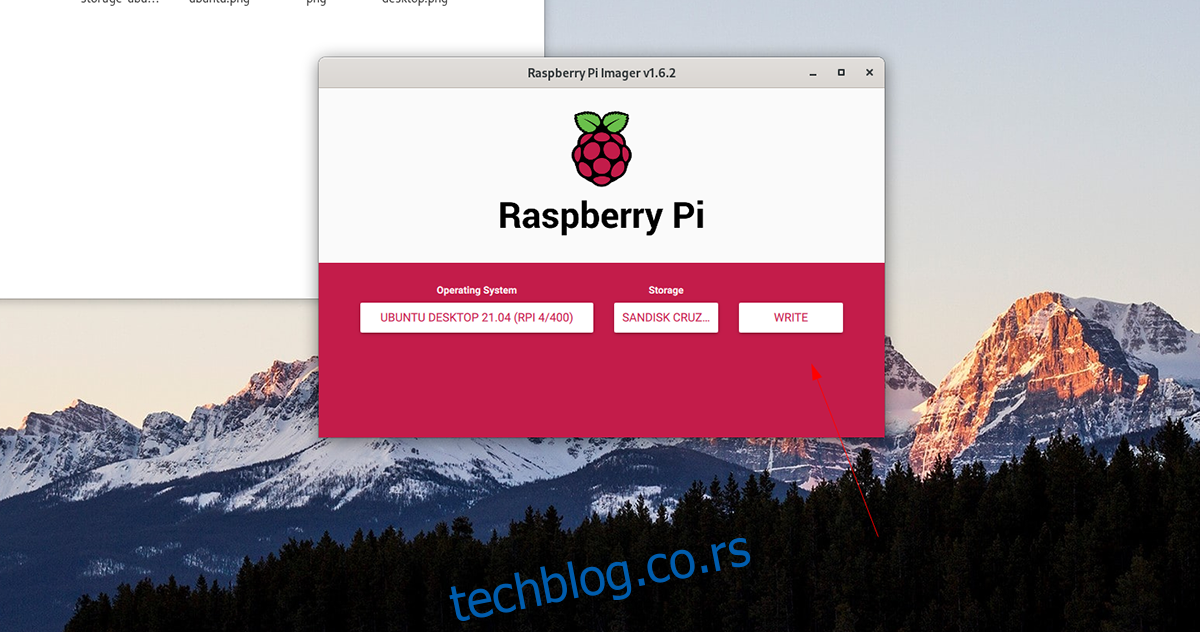
Korak 5: Isključite vašu SD karticu i zatvorite Raspberry Pi Imager kada se proces flešovanja završi. Zatim uključite SD karticu u Pi 4 i prođite kroz proces podešavanja Ubuntu-a prateći uputstva na ekranu.

Podešavanje Ksubuntu-a
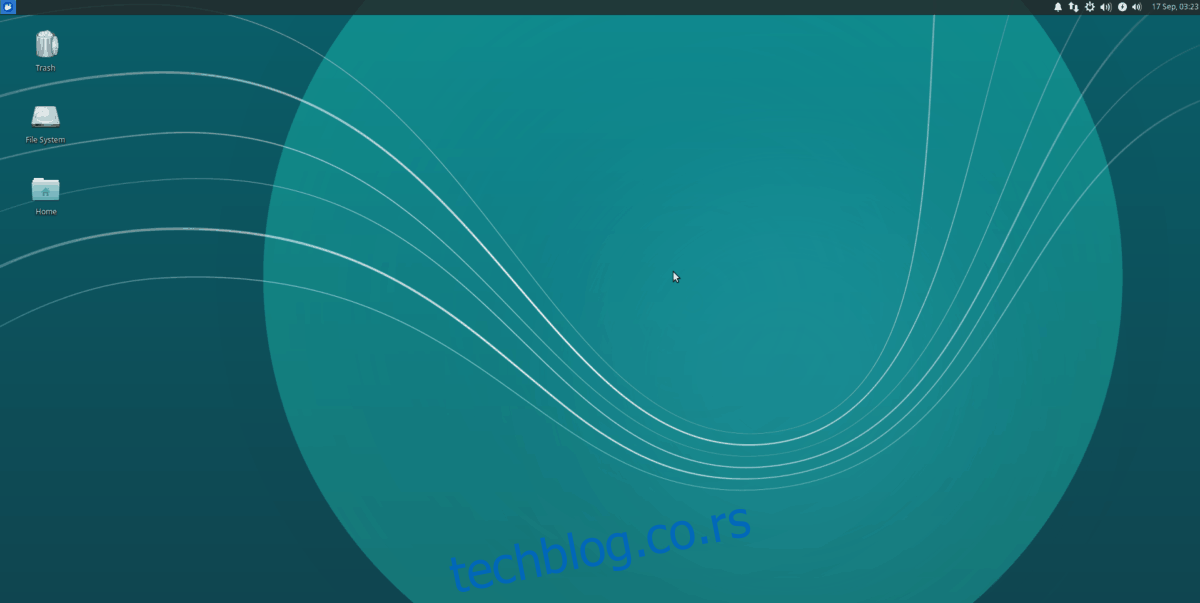
Sa instaliranim i pokrenutim operativnim sistemom Ubuntu na vašem Raspberry Pi 4, moći ćete da podesite Ksubuntu. Da biste to uradili, pokrenite prozor terminala na Ubuntu radnoj površini. Pritisnite Ctrl + Alt + T na tastaturi ili potražite „Terminal“ u meniju aplikacije da biste ga pokrenuli.
Sa otvorenim prozorom terminala, koristite komandu apt install da biste podesili paket „xubuntu-desktop“. Ovaj paket sadrži sve što vam je potrebno za korišćenje Ksubuntu desktop okruženja na vašem Raspberry Pi 4.
sudo apt install xubuntu-desktop
Prateći gornju komandu, Ubuntu će od vas tražiti lozinku. Zatim, koristeći tastaturu, unesite lozinku vašeg korisničkog naloga. Nakon toga pritisnite taster Enter da biste nastavili.
Nakon što unesete vašu lozinku, Ubuntu će prikupiti sve pakete za Ksubuntu desktop. Ima dosta paketa, tako da može potrajati. Ubuntu će od vas tražiti da pritisnete taster Y na tastaturi kada sve bude spremno za instalaciju.
Pritiskom na taster Y moći ćete da započnete instalaciju paketa. Imajte na umu da postoji dosta paketa za instaliranje za desktop, tako da to može potrajati nekoliko minuta.
Kada se proces instalacije završi, odjavite se sa Ubuntu radne površine i izaberite Ksubuntu ili XFCE sesiju. Zatim se ponovo prijavite da biste koristili Ksubuntu na vašem Raspberry Pi 4. Uživajte!